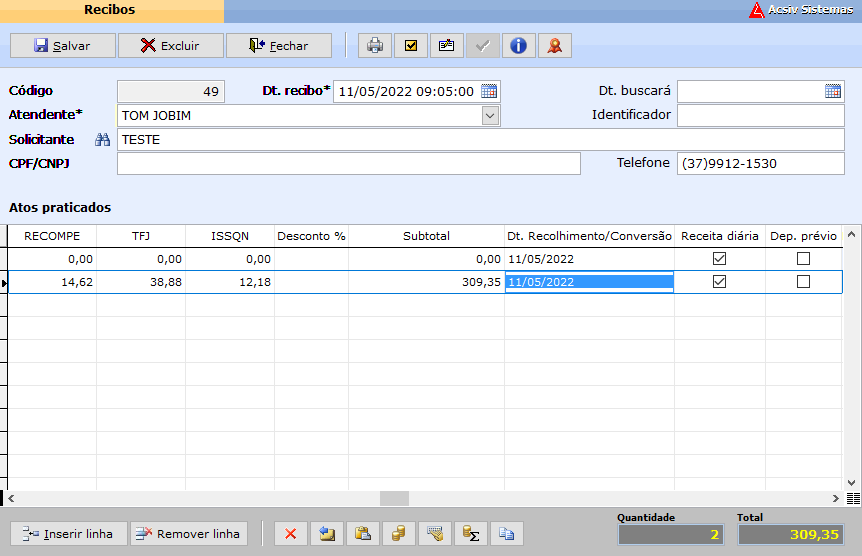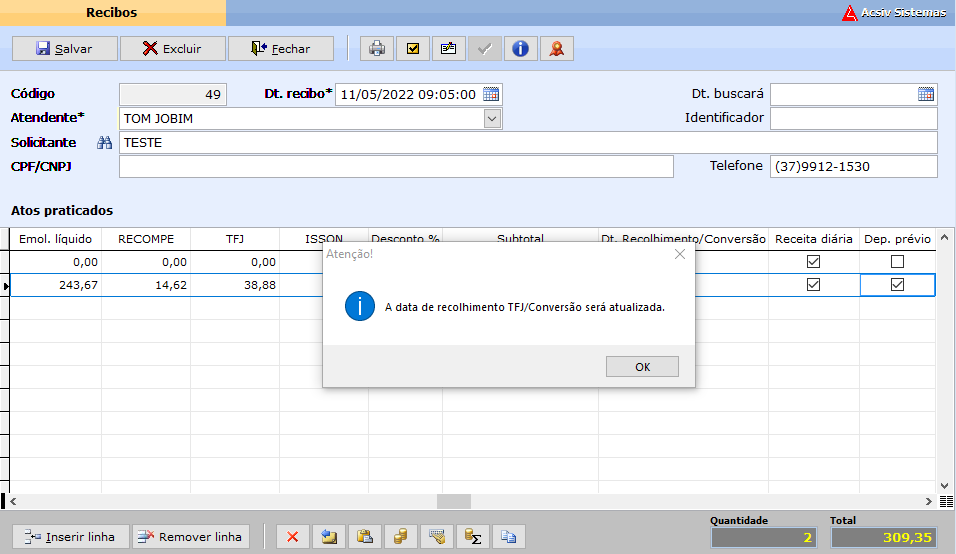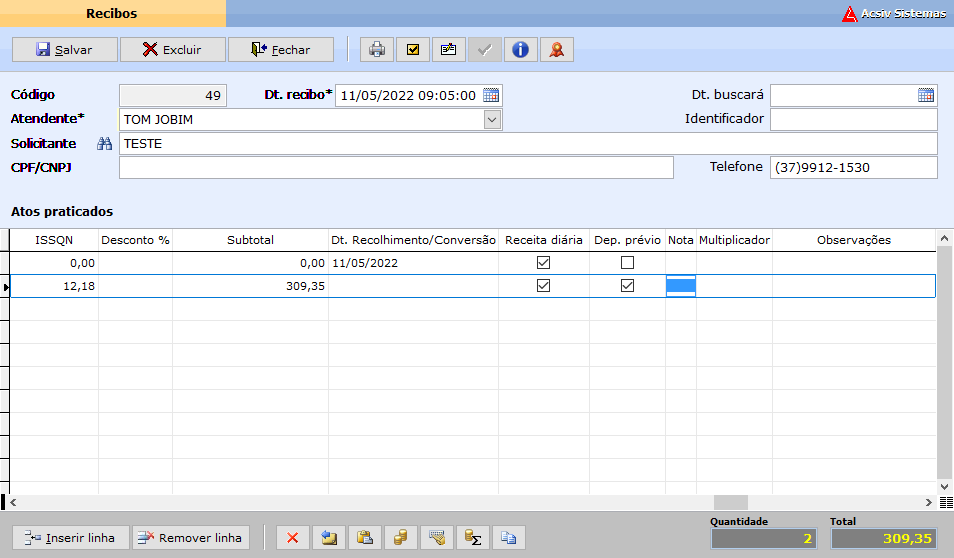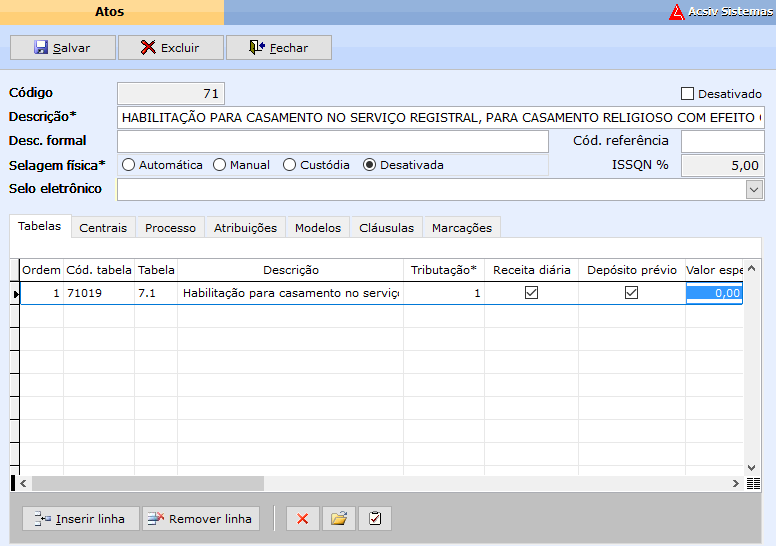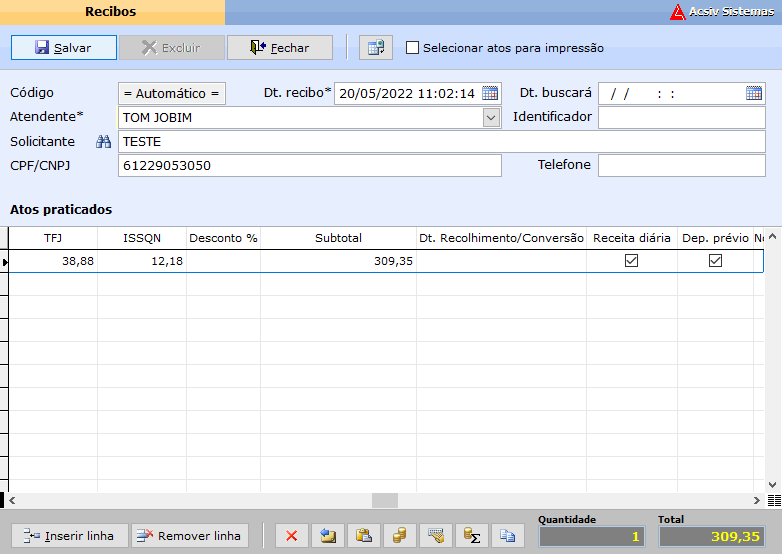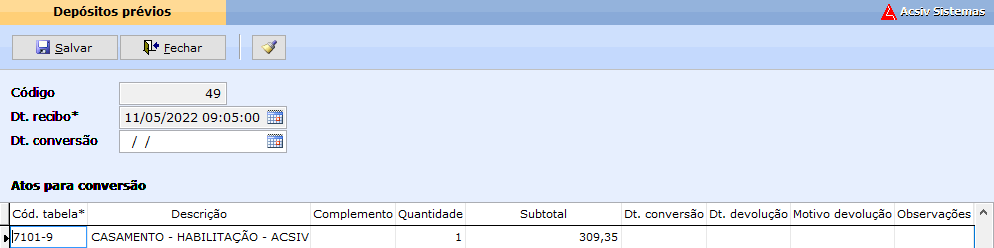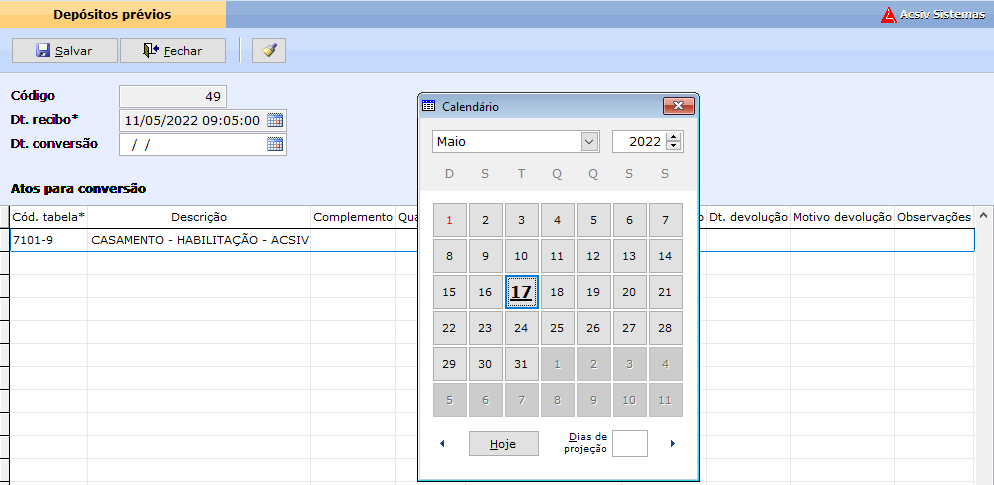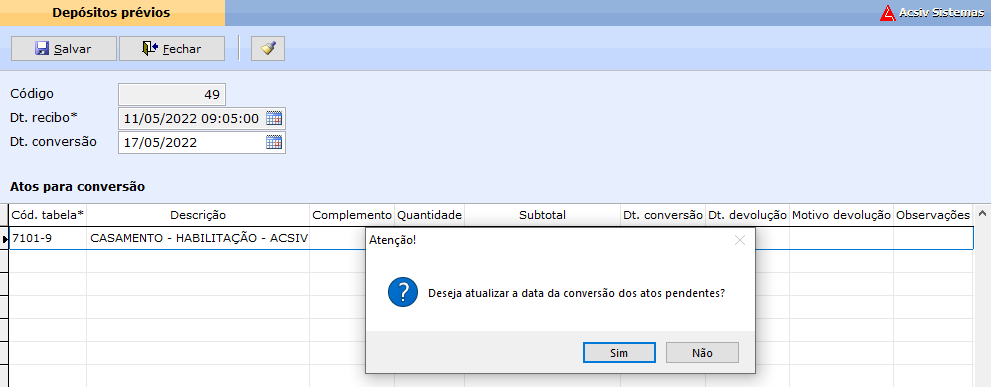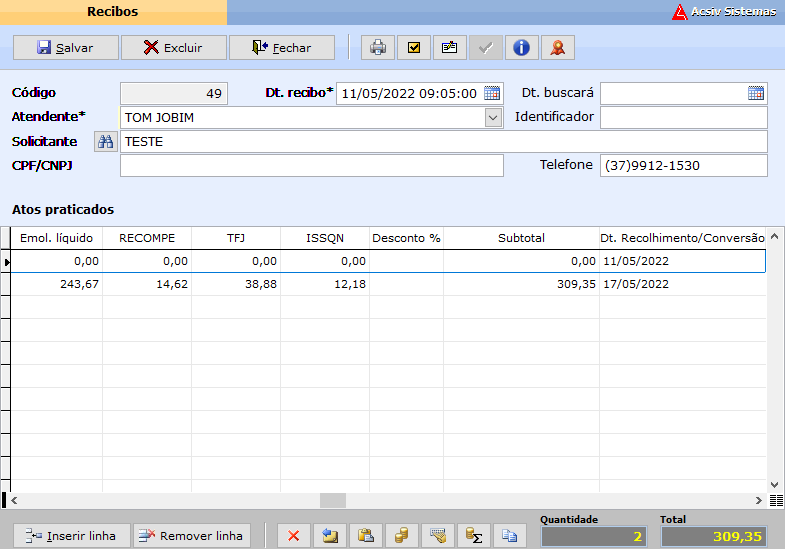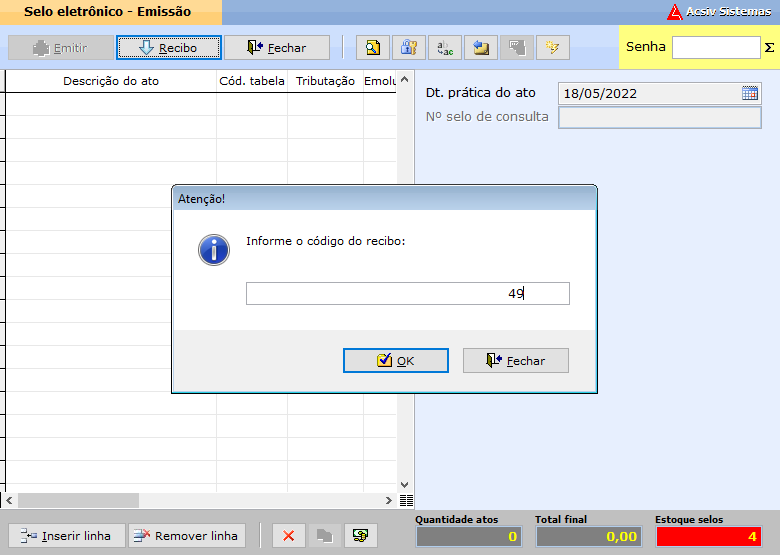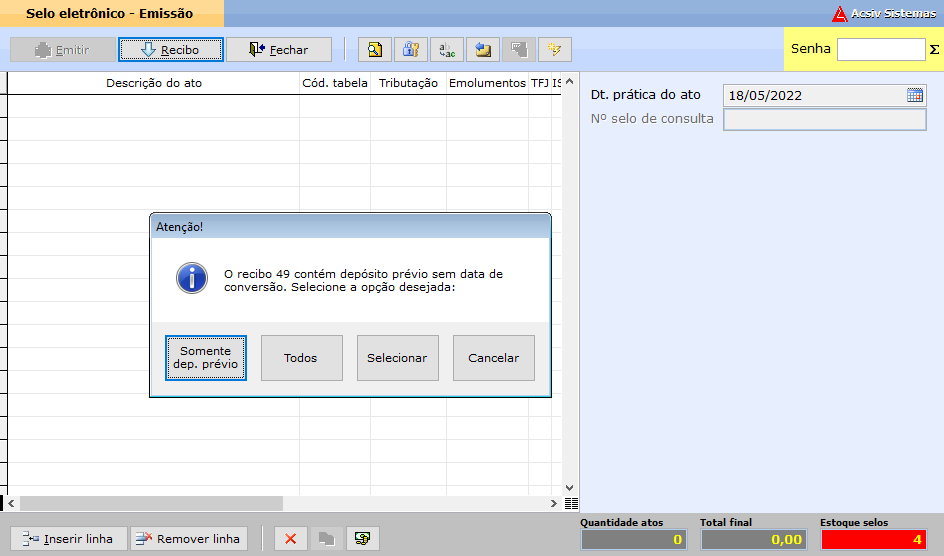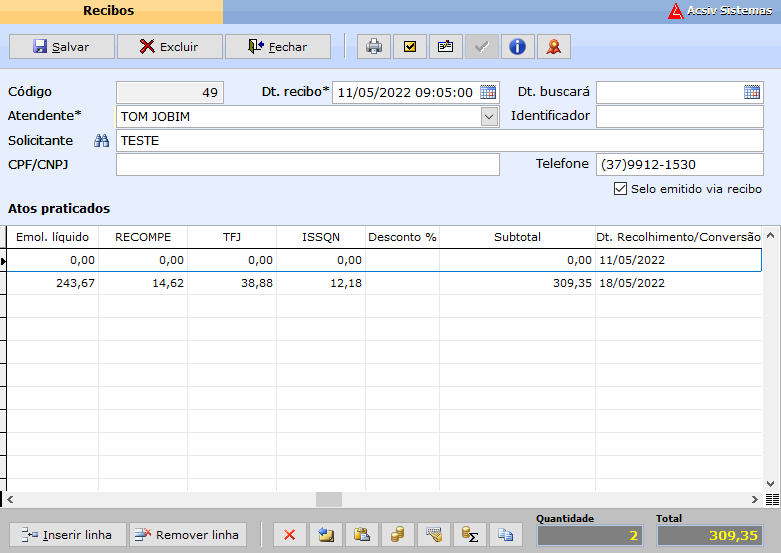Depósito prévio
Caso o cartório trabalhe com controle de senhas através de dispensador manual, impressora de senha ou totem de atendimento, o Acsiv possui um módulo específico para isso. Entre em contato com nosso suporte técnico para solicitar configuração.
De acordo com a legislação todos os serviços notariais e de registro possuirão o controle de depósito prévio.
Para exemplificar, vamos demonstrar o uso do formulário recibos, o objetivo não será explicar os campos que compõe esse formulário – isso será visto no módulo específico – mas sim, o lançamento do depósito prévio, pois é por meio do recibo que conseguimos selecionar o ato como depósito prévio. Além disso, todas as informações são fictícias.
Para acessar o recibo (Menu > cartório > Recibos).
Realize o preenchimento do recibo normalmente, inserindo os atos praticados. Conforme imagem:
Perceba que o campo Dt.Recolhimento/Conversão se encontra preenchido com a data do recibo, para ele se tornar um depósito prévio marque o checkbox de depósito prévio.
.
Como pode ver após a marcação o campo Dt. Recolhimento/Conversão, ficou sem data, pois a mesma será preenchida quando ocorrer a conversão do depósito prévio.
Para falicitar o processo do dia a dia, é possível definir o ato como depósito prévio pelo (Menu > Cartório > Atos) conforme imagem a seguir:
Note que ao criar o recibo pelo (Menu > Cartório > Recibos), com o ato configurado, o mesmo se encontra com a coluna Dep.prévio selecionada.
No dia da prática do ato, *ex.: Cliente solicitou uma certidão, quando o mesmo for até ao cartório buscar a certidão solicitada, será realizada a conversão do depósito, podendo ser feita pelo (Menu > Cartório > Depósito > Prévio).*
Na tela de depósito prévio, procurar o ato em que a data de conversão será realizada, a busca no campo pode ser encontrada pelo (Código, Dt.recibo, Ato, Complemento, Cód.tabela, Dt.conversão, Solicitante e Identificador), ao encontrar, basta clicar em .
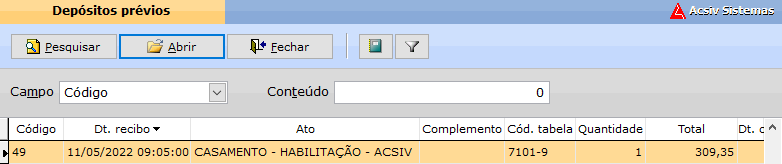
Para converter a data, clique em
Assim que a data for preenchida, o Acsiv perguntará se você realmente deseja atualizar a data da conversão dos atos pendentes.
Ao clicar em o campo Dt.conversão será preenchido, se não, a data não será atualizada.
Depois da data preenchida, clique em .
Obs.: Caso a Dt. conversão do depósito tenha sido preenchida erroneamente, basta clicar em para limpar as datas de conversão.
Ao abrir o recibo novamente pelo (Menu > Cartório > Recibos) note que o campo Dt. Recolhimento/Conversão foi preenchida com a data da conversão do depósito prévio.
Outra forma de realizar a conversão do ato, poderia ser diretamente na tela de emissão de selos (Menu > Cartório > Selo eletrônico > Emissão). A Acsiv entende que a data da conversão do depósito prévio acontece no momento da selagem do ato.
Selecione o recibo pelo botão .
Informe o número do recibo que será convertido.
Ao informar o número do recibo, o sistema retorna que contém depósito prévio sem data de conversão. Selecione a opção desejada:
Apresenta apenas o ato que contém o depósito prévio.
Sistema retorna todos os atos que compõem o recibo.
Seleciona o ato.
Cancela a operação.
Após selecionar a opção desejada, clique em
.
Ao acessar o (Menu > cartório > Depósito prévio) a Dt.conversão já se encontra preenchida.
Para conferir a data de conversão preenchida no recibo, acesse o (Menu > Cartório > recibos).